Program pro synchronizaci flash disku s počítačem. Jak synchronizovat složky na různých počítačích
A společnosti Microsoft. Je neuvěřitelně používán k jejich použití, ale něco je alarmující. Soubory jsou navíc synchronizovány mezi uživatelskými zařízeními, jsou také uloženy na vzdáleném serveru. To znamená, že jiní lidé mohou získat teoreticky přístup k nim, být to hackeři, personál webových služeb nebo úředníky vymáhání práva.
Nicméně, to není tak snadné otáčet se od synchronizace dat jen - příliš výhodné začít pracovat na dokumentu na jednom počítači, ale pokračovat na straně druhé, aniž by přemýšlel o tom, kde je poslední kopie nyní, a zda je přepsán USB Flash Drive. Naštěstí existují řešení pro synchronizaci informací, které kopírují soubory a složky pouze mezi uživatelskými počítači bez vytváření kopií na vzdáleném serveru. Kromě toho, kopie dat není uložena někde "u strýce", podobné programy Existují i \u200b\u200bdalší výhody, z nichž hlavní lze zvážit, že množství přenosu informací je omezeno pouze na kapacitu pevný disk. S pomocí mnoha programů pro synchronizaci, pokud chcete, můžete vytvořit kopie nejen na místní a síťové jednotky, ale také dodatečnou kopii v cloudu.
PUREYNC je bezplatný synchronizační řešení, které umožňuje vytvářet záložní kopie dat v místním počítači, síťových jednotkách nebo na vzdáleném serveru FTP. Program podporuje několik typů úkolů: normální zálohování, synchronizace dat mezi dvěma složkami, automatickým importem fotografií z fotoaparátu do určité složky a přenášení uživatelských souborů z jednoho počítače do druhého. Ten zahrnuje přenos souborů souvisejících s různými aplikacemi, stejně jako uloženy ve standardních složkách (mé dokumenty, moje kresby atd.). Zprostředkovatel v tomto procesu může být buď externí jednotka nebo FTP server. Zvláštnost takového převodu je, že i když je na počítači adrese instalován jiný operační systém, budou všechny uživatelské složky a soubory zkopírovány do příslušného adresáře systému.
Konfigurace pureync je organizována jako průvodce. Například, když vyberete úkol synchronizace, uživatel je vyzván k výběru původních a konečných složek, uveďte, zda věnovat pozornost investovaným složkám a pokud ano, kolik úrovní. K dispozici je také zajímavá funkce, která umožňuje vytvořit nový adresář s kopiemi souborů na adrese. Současně budou jména těchto složek automaticky povoleny a zahrnuty aktuální datum a čas. Během synchronizace dat je zvláštní pozornost věnována vzdáleným souborům. Uživatel může určit, zda odstraníte soubory ve složce 2, pokud jsou vymazány ve složce 1 a naopak. Můžete také nastavit zpoždění zpoždění v minutách. V tomto případě bude vždy čas vrátit náhodně ztracená data. Případně nemůžete přenášet smazané soubory do koše a zkopírujte je do jiné složky zadané v nastavení. PURESYNC také umožňuje konfigurovat automatické vymazání těchto souborů, které byly vytvořeny po dlouhou dobu nebo se na určitou dobu nezměnili. To může být vhodné pro čištění souborů protokolu a dalších podobných datových typů.
Puresync je dobře implementován podporou filtry. V nastavení programu můžete ručně určit, které soubory musí být synchronizovány a které nejsou. Definujte také výjimky. Synchronizace lze provádět v ručním režimu, stejně jako automaticky, s výhradou jedné z podmínek. Například při změně souboru při připojování externího disku, když je počítač v klidovém režimu, když je systém spuštěn nebo když je počítač vypnutý, když je počítač vypnutý nebo když je program vypnutý. Kromě toho je možné naplánovat synchronizaci, která indikuje určitou dobu den a frekvence. Chcete-li se vyhnout smazání libovolných souborů program nastavit čas nesmí provádět synchronizaci, ale pouze pro porovnání složek a rozdávat výsledek analýzy, což uživateli poskytnout příležitost zkopírovat sami soubory a složky.
Po zahájení úkolu synchronizace lze provést různé činy: od vypnutí počítače a před restartem, od spuštění různých aplikací a před odesláním zprávy e-mailem A pureync uzavření. Zajímavé je, že akce mohou být odlišné, v závislosti na tom, zda byla synchronizace dokončena.
V případě, že při provádění úkolu bylo zjištěno, že soubor byl změněn ve dvou složkách, můžete použít specifický algoritmus pro řešení konfliktů. Například přepsat soubory ze složky 2 do složky 1 nebo naopak, přepsat starší soubor nový, vytvořte druhý soubor se změnou názvu, ignorujte tyto soubory.
Je třeba mít na paměti, že program ukládá parametry všech synchronizačních úkolů a záloh v souboru rozšíření PSY. Pro ně také byste měli vytvořit zálohu v případě přeinstalace systému. Pokud existuje takový soubor přenastavit Programy tráví čas nemusí.
Sync SLELWAY je další program, který lze použít pro osobní účely. Nástroj nabízí poměrně velký výběr stránek pro synchronizaci. Kromě vytváření kopie souborů v jiné lokální složce PC, síťový zdroj, externí jednotka, DVD disk, FTP nebo SFTP server, Sync SLELWAY Sync umožňuje ukládat data na různých "cloud" úložištích. Populární Dropbox, Skydrive, Google Docs, Amazon S3, Windows Azure, Amazon Cloud Drive, stejně jako méně známý iPeodCloud a offsitbox jsou podporovány. Stojí také za zmínku microsoft Support. ActiveSync, WebDAV protokol, pro který můžete zejména konfigurovat synchronizaci s službou Yandex.DISK. S SLOVWAY Sync můžete také vytvořit pravidelný nebo šifrovaný archiv s daty.
Všechny akce v programu jsou prováděny v hlavním okně. Úkoly jsou prezentovány ve formě záložek. Každý potřebujete vybrat zdroj a konečné složky pro synchronizaci, nakonfigurujte nastavení úlohy (například vyberte složku nebo zadejte data pro autorizaci na serveru "Cloud"). Ve výchozím nastavení je synchronizace obousměrná, ale jedním kliknutím můžete změnit svůj směr, stejně jako změnit parametry vymazání souborů a přenos souborů z jedné složky do druhé. Chcete-li zjednodušit nastavení nových úkolů, mohou být vytvořeny na základě stávajících a pak provést nezbytné změny nastavení.
Před provedením synchronizace můžete spustit analýzu složek, které zobrazí, které soubory budou přeneseny, zkopírovány a přepsány. A analýza a synchronizace lze spustit okamžitě pro všechny úkoly.
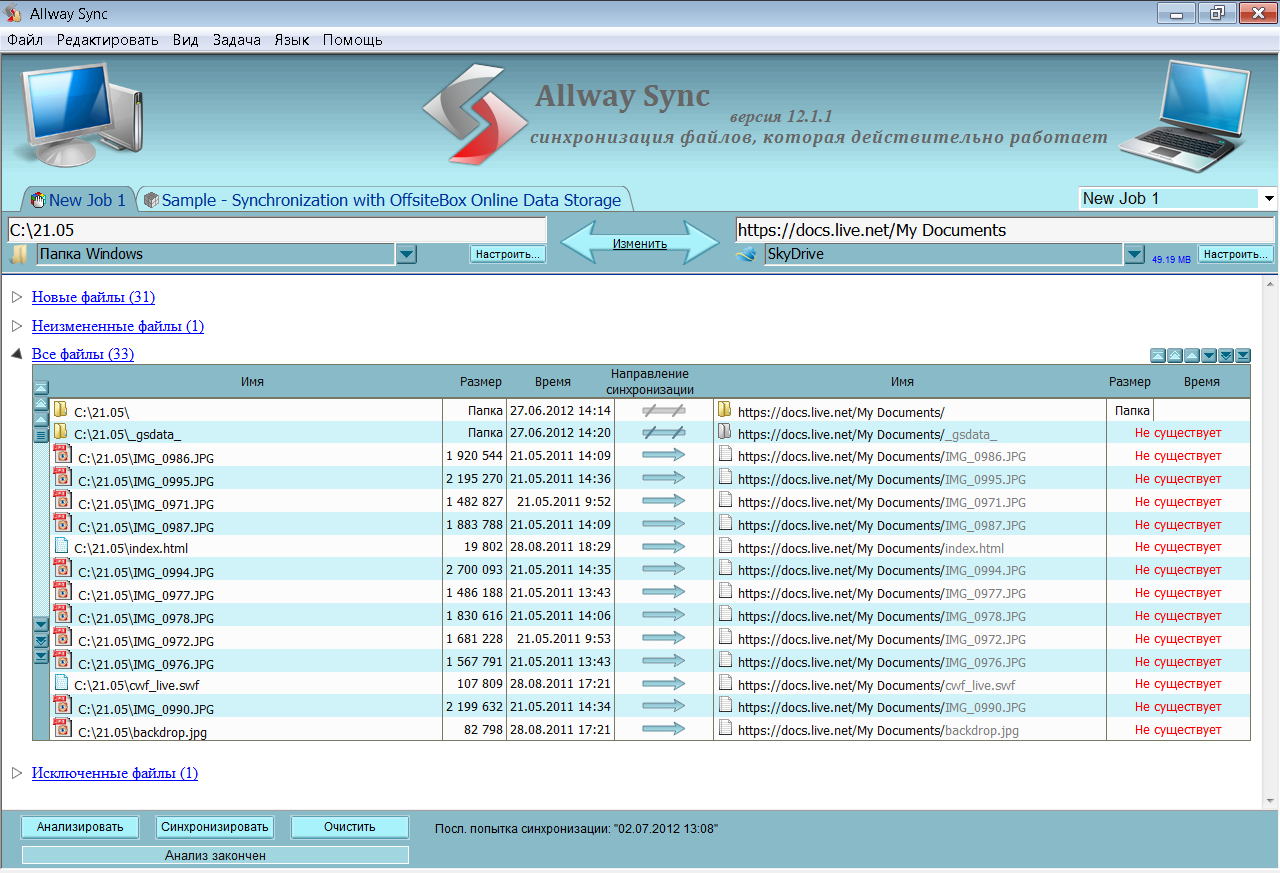
Sync Sync Zvláštní pozornost je věnována bezpečnosti. Program může archivovat a zašifrovat všechny soubory, které jsou zkopírovány mezi dvěma zdroje. Pokud jsou soubory pouze komprimovány, uloží místo a šifrování pomáhá je nedostupným pro nepřátelské. Při ukládání do Dokumentů Google slovo soubory, Excel a PowerPoint lze automaticky převést na formát Google. Díky tomu jsou k dispozici pro editaci online.
Stejně jako pureync, tento program podporuje provádění různých akcí před synchronizací, když dojde k chybě a po synchronizaci je implementována méně jasně. Chcete-li přidat i ty nejjednodušší úkoly, proměnné se používají a pouze zkušené uživatele se s nimi budou moci vypořádat.
Doba změny souboru se může po přestěhování do zimního nebo letního času lišit. Pro správné zpracování souborů v nastavení Sync Sync Sync můžete nastavit ignorování časového rozdílu v době modifikace. Další zajímavé nastavení se týká práce s externími disky. Zaškrtněte políčko "Vazba na nastavení vyměnitelné jednotky" a program bude správně prováděn i v případě, že při příštím připojení se připojuje k jinému písmenu další písmeno.
Pokud uživatel vypouští soubory v jednom z synchronizovaných složek, Sync SLELWAY je nemusí odstranit a ve druhé. Program může přesunout takové soubory do uživatelsky definovaného adresáře nebo do složky _Syncapp, ze kterého můžete být vždy obnoveny z rozhraní programu. Kromě toho je k dispozici pro pohyb do košíku a trvalé odstranění. Pro modifikované soubory je také k dispozici mnoho nastavení. Jejich staré verze mohou nebo přesunout do košíku, nebo odstraněny, nebo přesunout do složky _Syncapp s možností následného využití. Staré verze mohou být uloženy jako na dlouhou dobu, stejně jako v určitém čase nebo zadaném počtu synchronizace.
Ve výchozím nastavení je automatická synchronizace zakázána, ale lze je aktivovat v nastavení. Program může začít provádět úkoly při spuštění při výjezdu při připojení vyměnitelného zařízení s jednoduchým počítačem při změně souborů a plánu. Stojí také za zmínku zajímavá příležitost použít jako plánovač Správce úloh systému Windows.
Sync SLELWAY SYNC může automaticky zpracovávat některé typy chyb, ke kterým dochází během synchronizace. Mezi nimi, chyby přístupu, sítí, nedostatek zařízení. Pokud program opravuje konflikt verzí (když byl soubor změněn z obou stran), soubor, který musí být vymazán nebo významné rozdíly mezi složkami, může výstup varováním, pozastavit provoz nebo vyloučit takové soubory z úlohy.
Závěr
Každá z považovaných řešení synchronizace má své výhody. Například SLOVŽBA SYNC A PROBLASYSNC "Cloud" služby. Synchronizace SLELWAY také nabízí šifrování dat, takže se nemůžete starat o zabezpečení souborů v "cloudu". Avšak zboží má vlastní "koně" - schopnost přímo synchronizovat data mezi dvěma počítači, obchází server a lokální síť. Pokud jde o PRESYNC, tento program může být zejména vhodné, když potřebujete přenášet data do nového počítače nebo kopírovat informace od uživatele systémové složky Před přeinstalacím systému. Také jej lze použít jako bezplatné řešení pro zálohování v domácnosti lokální síť.
Sergey a Marina Bondarenko
Napsaný pro časopis čip
Přečtěte si katalog provádí příkaz Get-ChildItem. Je třeba vzít v úvahu investované složky, je k ní přidána volba -Recurse a rozlišovat soubory ze složek se používá funkce PSISCONTAINER (). Pokud se vrátí true, pak je prvek složka, jinak - pravidelný soubor:
$ Source \u003d ¨ c: files¨¨
$ Srcfolder \u003d Get-ChildItem $ Source -Recurse | Kde-objekt ($ _. Psiscontainer)
$ Srcfiles \u003d Get-ChildItem $ Source -Recurse | Kde-objekt (! $ _. Pciscisontainer)
Pro vyřešení našeho jednoduchého úkolu budete potřebovat čtyři seznamy: První dva obsahují zdrojové soubory a složky a dva zbývající jsou finální soubory a složky. Proces synchronizace se sníží na neštěstí těchto seznamů a kopírování souborů z jedné složky do druhé.
V prvním cyklu je zkontrolováno, zda zdrojové adresáře existují ve složce úložiště zálohování, a pokud již neexistují více, vytvoří se příkazem nové položky.
foreach ($ složka v $ srcfolders)
$ SRCPATH \u003d $ Source -Replace ¨ ¨, ¨ ¨ ¨ -replace ¨: ¨, ¨: ¨
$ Dstrath \u003d $ folder.fullname -replace $ Srcpath, $ Deesination
pokud ($ DSTPATH \u200b\u200b-NE ¨) (
jestliže (! (! (Zkušební cesta $ DSTPATH))
¨ Vytvoření složky '$ DSTPATH'.¨
nová položka $ DSTATHPATH -YPE adresář | Out-null.
Velmi podobný cyklus se provádí a při porovnání výsledného a zdrojového seznamu složek, čímž se vytvoří přesnou strukturu připojených složek. Dvě další soubory popisovače cyklů: První zkopíruje aktualizované objekty z originálu do výsledné složky, druhý - chybí ve zdrojovém adresáři je mimo finále. Zjistěte, zda byl soubor aktualizován, je možné svým kódem hash. Všimněte si, že protože soubory jsou otevřeny v režimu pouze pro čtení, nejsou blokovány pomocí jiných programů. Podle pravidel dobrého tónu však soubor na konci výpočtu Hash Code musí být uzavřen pomocí funkce CLOSE ():
$ Md5 \u003d nový-objektový systém.security.cryptography.md5cryptoserviceprovider
$ FS \u003d New-Object System.I.Filestream ($ Soubor, $ Mode, $ Access)
$ hash \u003d $ md5.computhash ($ fs) # hash kódový soubor
$ Fs.Close ()
Viděl více. nový soubor. Jeho stará kopie je bezvýznamná, a proto přidat příkazy, aby porovnaly data změny. S reverzním přesunem souborů chybějících ve zdrojové složce nejsou požadovány žádné kontroly, pouze pro provedení instrukce kopírování. Skript je zcela uveden ve výpisu - je přenášen do počátečních a výsledných složek (nezapomeňte přidat zavírání štítů, například C: FileSource), a pak provádí všechny práce samostatně a na obrazovce zobrazuje pouze informace, co přesně zobrazuje informace se děje. Poznámka: Pokud jste dříve vytvořili finální složku, skript jej vytvoří:
jestliže (! (! (Test-cesta $ destinace))
nová položka $ Destinace-Type adresář -Force | Out-null.
Tento skript tak pomůže kopírovat fotografie, tabulky, textové dokumenty atd., Ne trávit čas na ručním poštovním srovnání. Chcete-li jej použít, můžete vytvořit jednoduchý soubor netopýrů na ploše, určení PowerShell.backup.ps1 C: FilessRC D: Zálohování v něm (cesta k skriptu je obvykle třeba provést úplně). V budoucnu se snadno synchronizuje složky, kliknutím na tento dávkový soubor. Připomeňme si, že umožňuje provádění nepodepsaných skriptů do příkazu Set-ExecutionPolicy Remotesigned příkaz, který byl proveden jménem "Správce".
Uložte kopie důležitých souborů v zcela nechráněné podobě, možná není zcela pravdivé, pokud jde o zabezpečení. Systém Windows. 7, navzdory všem úsilí společnosti Microsoft, zůstává zranitelné vůči virům, červům a jiným škodlivým softwarem. Dokumentů, které neustále leží v podstatě otevřený přístupDostanou bez problémů. Naštěstí se v operačním systému objevil velmi užitečný nástroj - virtuální disky, které jsou namontovány a odpojeny na letu. Jsou vhodné pro zálohování důležitých souborů kontaktovat, který může omezený počet uživatelů.
Virtuální disk je prezentován v systému jako formát VHD (virtuální harddisk) (virtuální harddisk), který má úplnou strukturu a obsah podobnou těm, které pevný disk. Je vytvořen pomocí počítače vestavěného v systému Windows 7 pro správu počítače, který běží přes modul COMPMGMT.MSC. V okně tohoto programu musíte kliknout na řádek "Správa disku" a vybrat příkaz "Vytvořit virtuální disk" v nabídce. Pro nový virtuální disk je nastavena velikost a pak je hlasitost formátován. V poslední fázi můžete přiřadit písmeno disku nebo vázat soubor VHD do složky NTFS.
Poslední cesta je zajímavá pro kopírování povoleno v konkrétní složce, bez ohledu na to, kde se nachází virtuální svazek. Určitý virtuální hlasitost v nástroji Computer Control Utility, můžete si být jisti, že dokud ne poslední kopie důležitých dokumentů nevypadají žádné viry ani zvědavé uživatele. Virtuální objem sám, tj. Soubor s rozšířením VHD, můžete kopírovat do záložního média. Další bezpečnostní opatření - šifrování virtuálního objemu, k dispozici pomocí nástroje BitLocker uživatelům maximální a obchodní verzi systému Windows 7. Při připojování takového chráněného svazku (a lze jej použít na jiných počítačích a dokonce tam, kde není nainstalován systém Windows) určete přihlašovací jméno a heslo.
Malý volný synchronizátor složek a souborů pro potřeby domácností.
Přítomnost dvou (a někdy více) počítačů v domácím užívání již dlouho přestala být vnímána jako něco z odchozího.
Dnes v domácí lokální síti můžete detekovat na tucet různá zařízeníStejně jako vlastní počítače a všechny druhy síťových jednotek, DVD a modrých hráčů, televize s přístupem k síti atd. I když nemáte výše uvedené, je stále jistě používat alespoň jeden flash disk pro přenos požadovaných dat.
V každém případě vznikají situace, když se požadovaný soubor změní v místním počítači a musí jej ručně přenášet na stejný flash disk. A pokud jsou tyto soubory poněkud poněkud, jak nezapomene včas "Vyhoďte" topické kopie? Pro to všechno existují speciální programy - synchronizátory.
Dobrý synchronizátor by měl být schopen pracovat stejně jako místní složky, tak s odnímatelnými a vzdálenými médii, sledovat změny souborů v zadaném adresáři a aktualizovat je v čase v poslední složce včas, pracovat na určeném rozvrhu Automatické a / nebo skrytý režim... všechny tyto (a někteří ostatní) Možnosti mají velmi malý Dsynchronize užitek.
Navzdory volnému stavu a malé velikosti se může bezpečně rozšířit na stejné programy s komerčními programy, například, jako je populární synchromagický pro.
Srovnání programu Dsynchronize s placeným analogem synchromagického pro
Dsynchronizace má poměrně jednoduché rozhraní a docela dobrou funkčnost, takže to může být bezpečně nabízeno pro domácí i firemní použití.
Velký plus je také skutečnost, že program může pracovat v servisním režimu, který umožňuje jednoduchému uživateli ani přemýšlet o synchronizaci souborů ručně a mají pouze nejdůležitější verze svých verzí po ruce, jakmile konfigurují harmonogram Dsynchronizovat .
Srážkami programu (i když někdo jako :)) lze přičítat neschopnosti Dsynchronizovat archivovat kopírované soubory pro případné následné obnovení. Zdá se, že funkce zálohování je přítomna ve formě okna " Záložní kopie"Ale ve skutečnosti detekovat všechny kopie selhaly ve složce s programem nebo ve synchronizovaných adresářích: (.
Nicméně, nemám nakloněnit tento nedostatek na minusy, protože jsme nepravděpodobné, že budeme používat starou verzi souborů, a dokonce i dokonce používáte, pak určitě vytvoříte kopie sami. Takže nyní o práci s programem.
Dsynchronize nevyžaduje instalaci, aby se uložila nastavení, měli byste jej ještě rozepnout do libovolné složky na pevném disku. Všechno může začít pracovat.
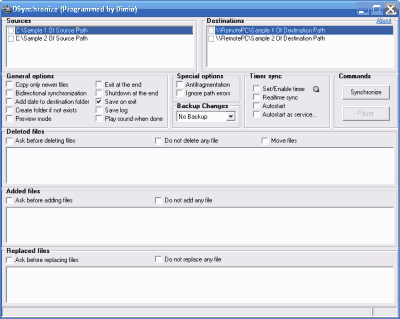
Dsynchronizovat rozhraní
Zpočátku je programové rozhraní angličtiny, i když intuitivně pochopeno. Neexistuje žádná ruská lokalizace na oficiálních stránkách, ale byl jsem pokusit se "domácí" Dsynchronizovat ..
Chcete-li ruszifikovat program dost do složky, ve které jste jej rozbalili, přidejte soubor Dsynchronize.lng. Ze staženého archivu (AH, ano ... jakékoli modifikace a optimalizace výše uvedeného souboru podle jejich potřeb je povoleno :))). Nyní spustíte ruskou verzi Dsynchronizovat.
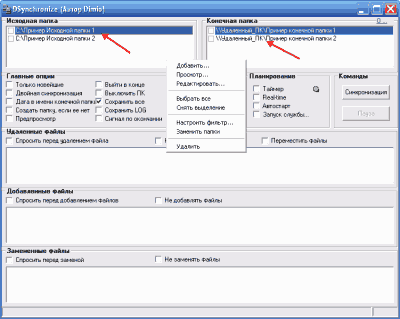
Podmíněné rozhraní Dsynchronize okno lze rozdělit do tří částí. Na vrcholu jsou seznamy dvojic adresářů pro synchronizaci, níže - panel nastavení všech procesů a pod třemi okny, které odrážejí práci se soubory. Na samém počátku v seznamu úkolů uvidíme dva příklady. Měly by být odstraněny pomocí příslušného příkazu v kontextovém menu (pravé tlačítko myši).
Když je seznam standardních úkolů vyčištěn, přidejte své vlastní. Znovu zavolejte kontextové menu a vyberte položku "Přidat". Zobrazí se pár prázdných řádků. V těchto řádcích implikujeme plné adresy složek, soubory, ve kterých podléhají synchronizaci.
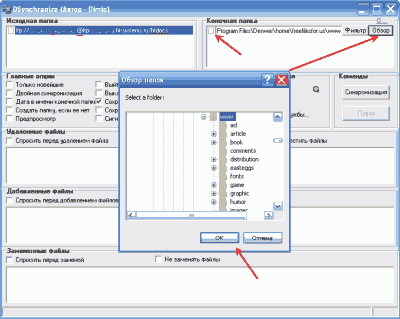
Nyní existuje několik nuancí. Pokud plánujete synchronizovat dva místní složky, bude stačit, aby dvakrát klikdel na řádek a stisknutím tlačítka "Přehled", vyberte z webu nejprve zdrojové složky (z nichž budou kopírovány soubory), a pak finální.
Totéž by mělo být provedeno, pokud chcete synchronizovat složku s vyjímatelným informačním nosičem (například s jednotkou flash), po připojení zařízení k počítači.
Synchronizace FTP.
Ale připojit se k vzdálený počítač V lokální síti nebo na FTP budete muset zadat cestu ručně. Chcete-li přistupovat ke složce ve vzdáleném počítači v místní síti, budete muset zadat následující: název počítače (nebo jeho IP) \\ Název složky (např, 192.168.1.4 Obecné dokumenty).
Jediný nuance, složka, ke kterému se připojujete, by měla být otevřena sdíleným přístupem. Volání kontextového menu složky a zvolte "Vlastnosti". V okně, které se otevře, přejděte na kartu "Access" a zaškrtněte políčko "Otevřít obecný přístup Do této složky. "
Chcete-li využít funkci synchronizace FTP, zadejte celou adresu serveru (například fTP: // Adresa serveru / název složky). Pokud v reakci dostanete okno s chybovou zprávou, musíte zadat data pro oprávnění k přístupu k serveru.
Můžete to provést přidáním přihlášení na server před adresou serveru, poté po hesla tlustého střeva, a teprve poté po ikonu "@", přímou adresu serveru (viz výše uvedený screenshot).
Když je připraven synchronizovaný pár složek, můžete konfigurovat některé parametry sdílení souborů. Chcete-li to provést, klikněte na tlačítko "Filtrovat" vedle adresy složky nebo zavolejte příslušný příkaz z kontextového menu.

Zde můžeme nastavit kopírování nebo přísně definované soubory Nebo jejich typy masky, určující položku "Filtr zapnutí" nebo zadat, které soubory (nebo typy souborů) by neměly být synchronizovány výběrem "výjimek z filtru". Maska je nastavena standardním způsobem: Zadáme část názvu souboru a vše, co nemusíte být označeny jako "*". Masky můžete oddělit s běžným bodem čárkou.
Dsynchronize Settings.
Zvažte nyní panel možností, který je umístěn v seznamu složek.
Všechny možnosti jsou rozděleny do čtyř skupin. První - hlavní možnosti "- zahrnuje téměř všechna nezbytná nastavení synchronizace. Stojí za to věnovat pozornost prvním dvěma možnostmi. Položka "Pouze nejnovější" vám umožní přepsat všechny existující soubory, ale kopírovat pouze ty verze.
Čas strávený synchronizací je tedy významně uloženo. Další možností je "Double Sync". Pokud je aktivován, oba složky jsou zkontrolovány na přítomnost nových verzí souborů a v důsledku toho zůstávají v každém z nich pouze nejvíce skutečných kopií.
Druhá skupina nastavení je "Speciální možnosti". Zde můžete povolit antifragmentaci přidaných souborů, projíždění chyb, stejně jako zálohování (což ve skutečnosti nefunguje :(). Všechna možnosti dostupná zde je užitečná pouze "protlačování".
Pokud je aktivován, pak když najdete novou verzi souboru, je odebrán starý a nová verze přidán jako nový soubor. To vám umožní dosáhnout menší fragmentace, než kdyby byl starý soubor jednoduše nahrazen novým.
Čtvrtá skupina je "příkazy" - obsahuje pouze tlačítka řízení procesu synchronizace, takže budeme přebývat na třetí skupině - "plánování". To je jedna z nejzákladnějších sekcí, které odpovídají za automatizaci všech procesů v Dsynchronize.
Kliknutím na první možnost - "Časovač" se obrátíme na okno Nastavení synchronizace času:
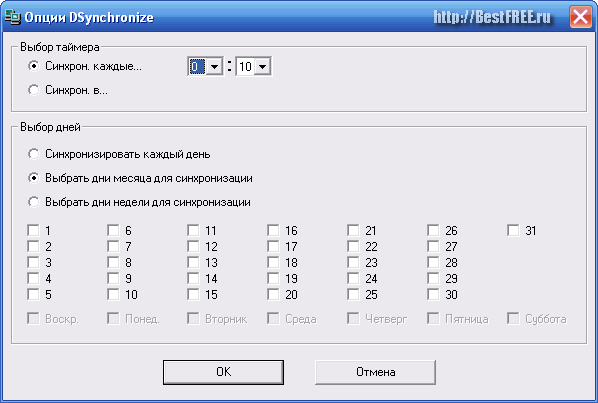
Zde je možné nastavit synchronizaci po určité době nebo v určitém okamžiku (například hodinu dne). Kromě toho můžeme konfigurovat proces porovnání souborů nejen každý den, ale v přísně určitých dnech měsíce nebo týdne!
Existuje příležitost v Dsynchronize nastavit perzistentní synchronizaci v reálném čase pomocí položky v reálném čase. True, tato funkce je stále experimentální, co budeme upozornit, když se pokusíte zapnout, takže předtím, než je aktivován, měli byste se ujistit, že program funguje správně s vybranými složkami jako obvykle.
Zde následuje dva položky, které jsou zodpovědné za autorun DSYNChronize. První - "Autostart" umožňuje stáhnout program společně se systémem. V tomto případě bude program viditelný v zásobníku, ze kterého lze vždy volat.
Pokud jste si jisti, že nejste potřební v pořádku a trvalý přístup k DSYNChronize, můžete program nainstalovat v servisním režimu. Chcete-li to provést, poznamenejte si položku "Startovní servis ...".
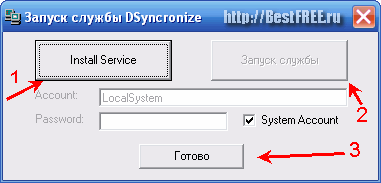
V okně, které se otevře, musíte nejprve kliknout na tlačítko "Install Service" pro instalaci nové služby a poté jej spustit, po kterém bude ponechána pouze kliknutím na tlačítko "Dokončit".
Příklad práce s programem
Nyní je vše připraveno za účelem zahájení práce, takže klikni na tlačítko "Synchronizace" v části "Příkazy".
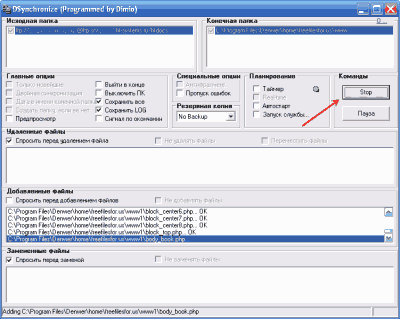
Samotný proces synchronizace dochází ve dvou stupních, které lze vidět ve stavovém řádku. První etapa - buničina a tvorba seznamu zkopírovaných souborů, druhý je přímo kopírovat.
Ve třech Windows pod hlavním menu, můžeme vidět seznamy všech zkopírovaných, odstraněných nebo nahrazených souborů. Zde můžeme vytvořit určité zákazy nebo povolení k příslušným akcím.
Chcete-li zachovat celý proces synchronizace pod kontrolou, doporučuji vám povolit požadavek před jakoukoliv akcí DSYNChronize (kromě možná, přidat soubory). Takové požadavky vypadají takto:
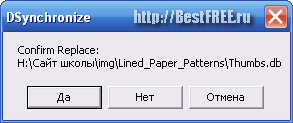
V tomto případě před námi je potvrzovací okno pro výměnu souborů (potvrzení přidat potvrzení, potvrzení, potvrzení odebrat / odstranit - smazat).
Dozví se o dokončení procesu synchronizace opět z nápisu ve stavovém řádku:
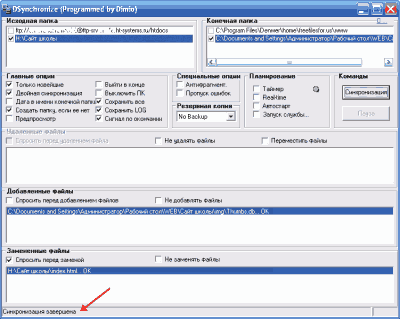
závěry
Gratulujeme! Nyní můžete konečně zapomenout na ruční kopírování potřebných souborů, protože můžete posunout všechny obavy spojené s synchronizací souborů na Dsynchronize.
P.S. Je dovoleno volně kopírovat a citovat tento článek, pokud zadáte otevřenou aktivní odkaz na zdroj a zachování autorství obchodníka Ruslana.
Synchronizace nad sítí
Logika naznačuje, že nejbezpečnější způsob práce s dokumentem se projevuje, když je dokument z nuly a ke konci vytvořen na samostatném počítači. Slovo text.doc. V praxi je vzácné počítat tak, protože některé dokumenty musí pracovat v kanceláři a dokonce i na výletech. V důsledku rotace, ve skutečnosti se získají tři dokumenty, zatímco i jejich vlastní paměť nemohou vždy navrhnout, která verze je tato verze byla posledněná, zejména proto, že čtvrtá kopie může být také aktivně změněna v "cloudu". Termíny vytváření a přístupu k souboru - nepřesné indikátory, jako v různých strojích se čas od referenčního odkazu se může lišit. Operační systémy a editory se mohou lišit, v důsledku toho může být rozšířená verze souboru menší, která se zaměňuje. Například autor opakovaně přenesen na disketách programu pro workshop počítač, který musel tyto programy upravit. Vzhledem k problémům s baterií operátoři nevykazovali správné datumUpravený soubor je tedy vždy datováno 1. ledna 1980. Je jasné že automatická synchronizace souborů V počítači okamžitě nahradil nový soubor stará verzeCo je katastroficky nesprávné. Většina moderních synchronizačních programů tak dává přednost práci ne fyzickými složkami, ale logické, kde pro soubory můžete připravit metatagy historie jejich vytvoření a editace.
V nejjednodušším případě se programy jako celkový velitel působí takto: jako první různé složky Soubory s identickými názvy jsou přiděleny, pak soubory jsou kontrolovány fyzicky. Poté jsou v počítači zcela odpovídající soubory vymazány a nahrazeny všemi zbývajícími a touto složkou. A i zároveň program nastavuje spoustu otázek o vymazání dat.
Pokud jste a nyní necítili složitost této otázky, pak si představte, že jste zkopírovali seznam kontaktů z telefonu, kde ji synchronizovali. Poté odstranil jednu položku do seznamu počítačů. Co by se mělo stát - tento záznam by měl být v telefonu odstraněn, nebo by měl být zkopírován z telefonu znovu? Přizpůsobit se zmatení. V éře naleznete v počítači v RSX, je zapamatován, pro textové dokumenty, editor automaticky nainstaluje verzi, zaznamenávat je po názvu souboru -; 1, 2 atd. Pomohlo to trochu s analýzou změn, ale pro jiné typy souborů není vhodné.
Takový dlouhý vstup byl nezbytný vzhledem k tomu, že je nezbytné jasně pochopit: bezvadné Programy synchronizace sítě V přírodě nejsou příliš mnoho faktorů, které musí vzít v úvahu. Samozřejmě, že vyhledávání poskytne velký inzerovaný seznam, ale většina z nich nebude fungovat. A mimochodem mnoho zahraničních programů nebude fungovat správně se soubory obsahujícími v názvu cyrilice. Situace také komplikuje skutečnost, že mnoho programátorů je příliš arogantní umístění svých řemesel jako verzi PRO, náročné peníze, ale kvalita programů před tím, než není podmínka přinesena.
Samozřejmě, můžete nyní stáhnout všechny druhy nástrojů jako SmartSync Pro, Active Soubor Porovnání, Samedir, mimo porovnání, ZSYNC, porovnat a sloučit a řidiči a mnoho dalších, ale nebudou přidávat štěstí. Nejhorší ze všeho, co v nejjednodušších případech synchronizace fyzikálních složek Bude to úspěšné, ale s nestandardní situací, budou nezbytné soubory vynechány nebo smazány.
Nicméně není nutné být smutný a více či méně dobré programy Přesto je tam. Například, program Groove 2010. - Část technologie Microsoft SharePoint, která má dobré recenze. Synchronizace je poskytována podporou logických složek, kde každý soubor odpovídá metadatám. Snadnější případy používají obvyklé autonomní nástroje. Program procházení má tak dobré hodnocení. Doporučujeme přečíst článek o diget.subscribe.ru/inet/review/n910694942.html, kde jsou zvažovány 4 dobré programy, ale pouze jeden z nich (SLOVNÍ SYNC) je zdarma. Článek Komentáře s přidanou důvěru týkající se jiných stanovisek, takže nebudu mýlit, pokud doporučujeme pečlivě prozkoumat následující balíčky: Synchronizace hračka, pureync, PowerFolder, Freefile Sync, Synchronex, Dropbox, Syncforce Pro, Dsynchronizace, BestSync. Pravděpodobně ne všichni budou pracovat dokonale, ale budou alespoň zkontrolovat čas. Většina z nich bude k ničemu při práci s lokalitami a internetem jako celek, ale v případě lokálních dat, určitě nebude. Zejména můžete synchronizovat složky na paměťových kartách mobilních zařízení, bleskových disků, síťových zařízení a složek v počítači. Jako malý teoretický materiál - číst fórum.ru-board.com/topic.cgi?forum\u003d5&topic\u003d4124&start\u003d0, kde existuje mnoho cenných informací.
Mnoho uživatelů dnes musí pracovat na jednom, ale na dvou nebo ještě více stacionárních počítačích (alespoň na pracovní a domovské) - v praxi automaticky znamená, že je třeba synchronizovat všechny pracovní materiály. Mobilní pracovníci v tomto ohledu je ještě obtížnější, protože všechny z nich neudělají bez přenosného počítače typu notebooku, netbook nebo jiné odrůdy mobilní počítač. To znamená, že potřebují synchronizovat své soubory také na mobilních zařízeních, aby se zabránilo nekonečným problémům s verzemi dokumentů a projektů, které budou stráveny spoustu drahocenného času.
Samozřejmě můžete pravidelně ručně kopírovat aktualizované soubory do všech počítačů - pracovník, domov a mobilu. To však není nejlepší řešení, protože kopírování a přepisování operací budou muset být prováděny denně. Mnohem rychlejší a spolehlivější pro uchycení k synchronizaci dat pomocí vhodný užitek Buď online služba synchronizovat soubory. V tomto článku zvážíme několik podobných řešení.
Základy synchronizace
Pro synchronizaci dat mohou uživatelé používat specializované služby a WebServices. Oba i další sledují obsah zadaných složek umístěných na různých místech (například na dvou různé počítače) a synchronizujte data v souladu s vybranou metodou.
Existuje mnoho možností synchronizace souborů. Nejvhodnější, pokud počítače jsou připojeny přímo prostřednictvím lokální sítě, infračerveného portu nebo Internetu. V tomto případě se synchronizace dat provádí v jednom kroku - ve skutečnosti stisknutím jednoho tlačítka v příslušném okně programu. Pokud neexistuje přímé spojení, data mohou být synchronizována s použitím zprostředkovatelského zařízení, které se používá k přenosu informací mezi dvěma počítači. V roli podobné zařízení může provádět flash disk, externí hDD., složka na serveru FTP atd. V tomto případě jsou data synchronizována do několika kroků: Nejprve z jednoho počítačového souborů jsou baleny a odeslány do zprostředkovatelského zařízení, po tom, v jiném počítači jsou tato data přijata, takže se provádí synchronizace.
Všechny výše uvedené jsou spravedlivé v případě využití veřejných služeb. Pokud jde o webové služby, během synchronizace prostřednictvím nich nevyžaduje přímé spojení mezi sebou synchronizovanými zařízeními, protože vybrané složky na počítači nebo notebooku jsou synchronizovány s uživatelskými daty umístěnými v internetovém obchodě. To znamená, že dokumenty aktualizované během práce jsou automaticky vyhrazeny v takovém úložišti.
Vzhledem k tomu, že synchronizační data jsou pravidelně (jako pravidlo, denně), pak je tento proces pohodlnější automatizovat - například analyzovat a synchronizovat soubory v nastaveném plánu nebo na výskytu určitých událostí (například při připojování vyměnitelného disku, Spuštění spuštění systému nebo v případě aktualizací v synchronizovaných složkách). Pokud je to nutné, například při zpracování velkých množství informací, část souborů během synchronizace je rozumnější ignorovat (obvykle dává smysl, například vyloučit systémové a skryté soubory), který sníží čas potřebnou pro zpracování dat.
Programy synchronizace souborů
Spousta utilit je prezentováno na trhu synchronizovat soubory - mezi nimi existují placená, tak bezplatná řešení a řada volných produktů má dostačující splnit potřeby obyčejného uživatele s funkčností. Jako příklady takových nástrojů se podíváme na procházku, zbožíNC, Sync Sync a Freefilesync.
Zpravidla specializované nástroje provádějí synchronizaci velmi rychle a snadno se používá, protože nejčastěji stačí konfigurovat operační parametry a automatizovat tento proces - v budoucnu bude program nezávisle sledovat situaci a včasné synchronizaci souborů.
Provádění synchronizace obtíží nezpůsobuje. Nejprve vytvořit nový úkol, zadáte dva složky v něm - originál a cíl, a v případě potřeby určete podmínky filtrování souborů. Poté spusťte proces analyzování obsahu složky kliknutím na tlačítko Analýza. Výsledek porovnávání dat ve zdrojové a cílové složky se zobrazí na obrazovce označující nový, upravený a vzdálené soubory (Obr. 1).
Obr. 1. Výsledek analyzování sledovaných složek v produktu
Poté můžete ručně spustit synchronizaci dat (tlačítko Synchronizace) Je však vhodnější konfigurovat program, aby automaticky provedl operaci. Za tímto účelem otevřete plánovač zabudovaný do nástroje a určete čas synchronizace nebo událost, na jehož dochází, musí program spustit analýzu a synchronizaci souborů (obr. 2).
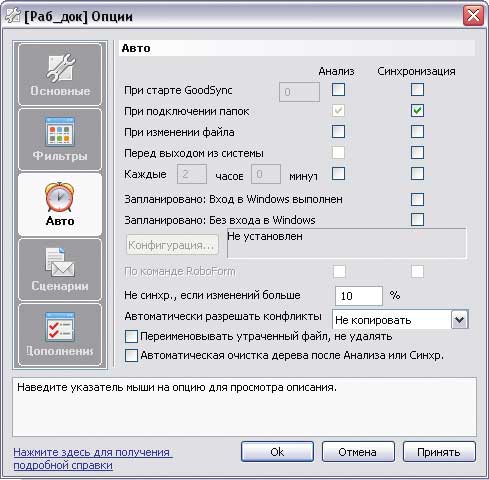
Obr. 2. Nastavení automatické synchronizace v plném rozsahu
Stojí za to věnovat pozornost jedné nuanci. Při automatické synchronizaci souborů na přenosném disku (například Flash Drive) může dojít k rozpoznávání disku. Je to výhodnější, pokud zpracování souborů se spustí automaticky při připojení jedinečného zařízení, nicméně, jakýkoliv USB disk po připojení se zobrazí pod stejným písmenem, který v případě vložení jiného blesku bude mít za následek chyby synchronizace. Aby byl program správně rozpoznatelný požadovaný disk, je nutné ručně změnit cestu k přístroji, nahrazení písmeno jednotky do štítku hlasitosti (\u003d Volumename: složka1 složky2 - Obr. 3). Odpovídající popisek hlasitosti pro konkrétní disk se snadno instaluje v vlastnostech pomocí Průzkumníka Windows. Použití zadaných nastavení zajišťuje detekci požadovaného přenosného pohonu bez ohledu na diskové písmeno přiřazené.

Obr. 3. Nahrazení písmene Tom Tom
v plném rozsahu.
Nahoře.
Vývojář: Software Tgrmn.
Velikost distribuce: Pro - 3,4 MB; Plus - 1,1 MB; Zdarma - 708 kB
Práce běží: BOPVERSA PRO 2.5 A VOPVERSA plus 2.4.2 - Windows (všechny verze); Procházka zdarma 1.0.5 - Windows XP / Vista / 7
Cena: Pro - 59,95 dolarů; Plus - 34,95 dolarů; Volný zdarma
Polopersa Pro je dobře známé řešení pro synchronizaci, zálohování a replikaci souborů a složek (obr. 4). S ním můžete synchronizovat data mezi stacionární počítače, notebooky, souborové servery, externí média (pevné disky, USB zařízení, ZIP-disky atd.), NAS atd. Je implementován v místní síti prostřednictvím internetu a pomocí externích pohonů.
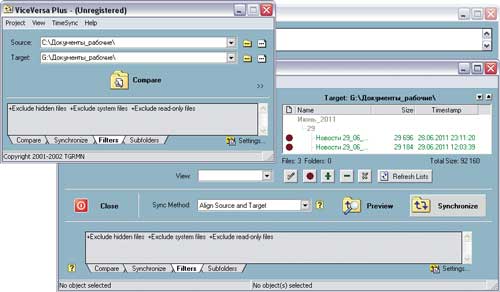
Po synchronizaci, parametry, jako je velikost souboru a datum / čas vytváření souborů, kontrolní součty nebo sadu uvedených parametrů jsou analyzovány. Je možné povolit / výjimku při analýze podadresářů, stejně jako jednotlivých souborů s přihlédnutím k jejich atributům (skryté / systémové / pouze pro čtení) a masky. Synchronizace a zálohování otevřených a blokovaných aplikací souborů, včetně aplikace Outlook Mail a Outlook Express, dokumenty slovo. a Excel a SQL databáze. Synchronizace dat se provádí ručně na vyžádání nebo automaticky - podle harmonogramu (například denně v přísně definovaném čase). Aby bylo možné ušetřit místo na disku a zajistit zabezpečení dat na jakémkoliv médiu, program poskytuje nástroje pro komprese a šifrování souborů.
Nástroj se vyrábí ve třech vydáních: volný zdarma. (http://www.tgrmn.com/free/) a dvě komerční - základní plus a rozšířený pro. Možnosti bezplatné redakční rady jsou omezeny na srovnání a synchronizaci souborů ve složkách (včetně podsložek) mezi jednotkami na flexibilních discích, pevných a síťových pohonech, jakož i zip- a kompaktistiku; Synchronizace se provádí ručně. PLUS EDITION umožňuje pracovat s jednotkami USB, pevnými a síťovými jednotkami, stejně jako DVD / CD, poskytuje schopnost synchronizovat / vyhrazené soubory otevřené / blokované a mohou být nakonfigurovány pro práci na plánu. V redakčním personálu je Pro podporován celou funkčností deklarovanou vývojáři.
Goodsync 8.8.6.
Vývojář: Siberové systémy, Inc.
Velikost distribuce: 7.15 MB.
Práce běží: Windows 2000 / XP / Vista / 7
Cena:29,95 dolarů
Productsync - pohodlný a jednoduchý nástroj pro synchronizaci a zálohování souborů (obr. 5). Program umožňuje synchronizovat soubory mezi počítačovými a přenosnými počítači, vyměnitelnými disky a servery, stejně jako zálohování důležitá data k různým médiím (včetně serverů FTP a WebDAV). Kromě toho je možné synchronizovat soubory mezi mobilním telefonem Windows nebo Pocket PC (Windows CE) a stolní počítač. Synchronizace lze provést přímo mezi počítači (v místní síti nebo přes Internet z FTP-, WebDav- a zabezpečených FTP serverů) nebo připojit všechny externí jednotky (USB disk, externí HDD).
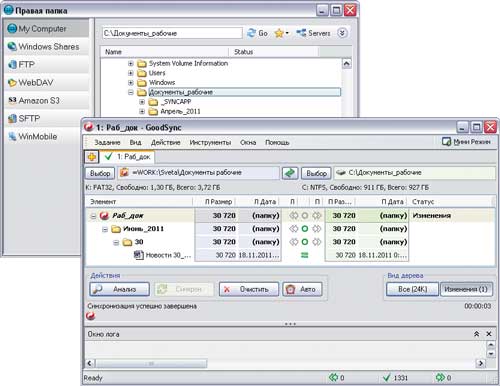
Analýza dat se provádí s přihlédnutím k úpravě dat / času / času souborů nebo jejich velikosti. Během analýzy jsou skryté a systémové soubory automaticky ignorovány, můžete nakonfigurovat inkluzi / vyloučení souborů s názvy odpovídajícími konkrétní masce, stejně jako soubory určité velikosti nebo určitým časem změny. Je možné synchronizovat blokované soubory pomocí služby Stínová kopie svazku. Chcete-li automatizovat proces synchronizace, je to Toolkit povoleno spustit synchronizaci na plánu, jakož i na výskytu určitých událostí (například při připojení počítače do lokální sítě, při připojování vyměnitelného disku do počítače nebo Systém je spuštěn), použití systém Windows Scheduler.. Pro zlepšení zabezpečení, když se provádí vzdálená synchronizace dat, přenos souborů přes šifrovaný kanál (FTP přes SSH a WebDAV přes SSL), a zálohování kopírování Je možné použít šifrované souborový systém EFS (Systém šifrování souborů).
Program má demo verzi, která je plně funkční do 30 dnů. V budoucnu může být uplatňována domácími uživateli a neobchodními strukturami zdarma, ale s omezeními - je povoleno vytvořit až tři úkoly synchronizace, včetně více než sto souborů. Existuje speciální přenosné vydání nástroje - zobrazí se pod názvem Productsync2Go a je navržen tak, aby instaloval na USB disky.
Sync SLOVSKO 11.6.1.
Vývojář: Botkind, Inc.
Velikost distribuce: 6,9 MB.
Práce běží: Windows 2000 / XP / 2003 / Vista / 2008/7
Cena: Záleží na licenci: Pro - 29,99 dolarů; Volný zdarma (pouze pro nekomerční použití)
Synchronizace SLELWAY je snadno použitelný nástroj určený k synchronizaci a zálohování souborů ve složkách (obr. 6). Program poskytuje synchronizaci dat mezi desktopovými počítači, notebooky, externími pevnými disky, disky USB, servery FTP / SFTP a různými datovými sklady. Analýza informací a jeho aktualizace se provádí v lokální síti prostřednictvím internetu a přes externí pohony (bleskové jednotky, externí pevné disky atd.).

Nejnovější verze souborů jsou detekovány na základě kombinace atributů souborů, jeho velikosti a doby vytváření. Pro účely zúžení seznamu analyzovaných souborů je povoleno povolit / vyloučit objekty synchronizace, s přihlédnutím k umístění souboru, jméno a atributy (pouze na / s výjimkou skrytých / systémových souborů). Synchronizace lze provádět na vyžádání a automaticky - po určité době, kdy je vyměnitelné zařízení připojeno, s jednoduchým počítačem atd.; Je možné použít plánovač úloh systému Windows.
Program je nabízen ve dvou vydáních: volný zdarma a komerční pro. Free Edition umožňuje synchronizovat maximálně 40 tisíc souborů do 30 dnů. Existuje speciální přenosné vydání nástroje určeného pro instalaci na jednotku flash nebo externího HDD.
FreeFilesync 4.2.
Vývojář: Zenju.
Velikost distribuce:9.27 MB.
Práce běží:Windows 2000 / XP / Vista / 7
Cena: je zdarma
Freefilesync - volný nástrojNavrženo pro porovnání a synchronizaci souborů mezi počítači a vyměnitelnými disky (obr. 7). Analýza souborů se provádí s přihlédnutím k datu a velikosti. Při porovnání výchozích dat, adresářů "recyklátor" a "Systémová svazek" a možnost povolit / eliminovat jednotlivé soubory, s přihlédnutím k datu, velikosti a názvu, je také možné. Možné kopírování uzamčených souborů aplikace Windows. Hlasitost stínová kopie služby. K dispozici je toolkit k vytvoření dávkových úkolů, jehož začátek může být automatizováno prostřednictvím plánovače systému Windows.

Nástroj je distribuován pod licencí GNU GPL a její instalace je možná ve dvou verzích: Inpatient (On místní počítač Uživatel) a přenosný (například na FlashDisk).
Služby synchronizace souborů
Služby určené pro synchronizaci souborů, je zastoupeno mnoho služeb. Některé z nich jsou umístěny jako online skladovací prostory se schopností provádět synchronizaci, jiní jsou určeny speciálně pro synchronizaci. Zaměříme se na dva nejoblíbenější synchronizační služby - Sugarsync a Dropbox, který podle schopností poskytovaly výrazně před jejich konkurenty.
Na rozdíl od nástrojů, služby vyžadují mnohem déle k analyzování dat a synchronizace. Rozdíl v čase je samozřejmě relativní a je určen specifickými pracovními podmínkami na internetu a objemu synchronizovaných informací - samozřejmě s nízkou rychlostí připojení, operace může být provedena po velmi dlouhou dobu. proto tato metoda Je zajímavé pouze tehdy, pokud dojde k trvalému vysokorychlostnímu připojení k síti. Služby však mají veškerou nezbytnou funkčnost, aby získali přístup k dokumentům z nejvíce různá zařízeníS přístupem k internetu kdekoli (doma, v kanceláři, na služební cestě atd.) A kdykoli, který je velmi relevantní pro mobilní uživatele. Kromě toho, pokud je to nutné, můžete přistupovat k vašim dokumentům i z počítače někoho jiného, \u200b\u200bprotože monitorované soubory nejsou pouze synchronizovány se všemi uživatelskými zařízeními, ale také vyhrazeny na online úložišti. A to není vše - využití těchto služeb významně zjednodušuje sdílení souborů. To znamená, že můžete snadno vyměňovat dokumenty s ostatními zaměstnanci pracujícími na stejném projektu, stejně jako obrázky a další materiály s příbuznými a přáteli.
Kromě toho stojí za zmínku, že soubory všech souborů nejsou vyžadovány současně v síti všech synchronizovaných zařízení současně, protože servery speciálně určené pro tento účel se používají jako prostředník. Všechno je mnohem pohodlnější - synchronizace každého z uživatelsky definovaných počítačů a mobilních zařízení se provádí, když jsou připojeny k Internetu.
V technických termínech není použití služeb. Zpočátku, na příslušném zdroji, který je třeba spustit svůj účet, pak si stáhněte program CLIPLEANT a nainstalujte jej - klient, je samozřejmě nainstalován v každém počítači, na kterém chcete synchronizovat data (se stejným přihlašovacím přihlašovacím / heslem). Na konci musíte konfigurovat synchronizační parametry; V řadě služeb to lze provést již během instalace servisního klienta. Podle nastavení je znázorněno specifikovat složky, které budou v budoucnu nutné synchronizovat mezi zařízeními, může být nutné určit parametry více. Například v SugarSync, je třeba vybrat název a ikonu, aby se rychle identifikoval počítač a poté zadejte potřebné složky (obr. 8). Poté jsou data načtena vzdálený server - To je v podstatě jejich zálohování.
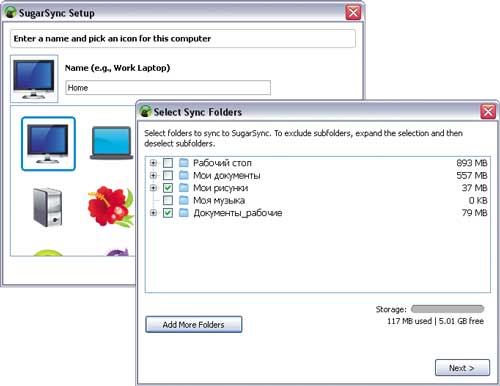
Obr. 8. Nastavení zákazníka v Sugarsync
Další akce závisí na vybrané službě. Tak, na Sugarsync, je třeba dodatečně specifikovat prostřednictvím modulu Správa synchronizačních složek, mezi níž zařízeními by měly být synchronizovány složky (obr. 9). V Dropboxu není potřeba takovou operaci, ale v této službě bude muset pravidelně kopírovat synchronizované data do složky Moje dokumenty Dropbox(Tato složka v počítači uživatele se automaticky vytvoří při instalaci Program Climatu). Po nastavení jsou obsah složek (určených uživatelem v případě služby SugarSync a složku Dropbox při použití služby stejného jména) bude automaticky synchronizován s odpovídajícími online servery v obou směrech přes internet. V důsledku toho budou mít všechna synchronizovaná zařízení vždy nejnovější verze Sledování souborů. Pokud potřebujete přístup k těmto souborům, bude možné nejen s synchronizovanými zařízeními, ale také v online obchodu - přes Vendorface (obr. 10).
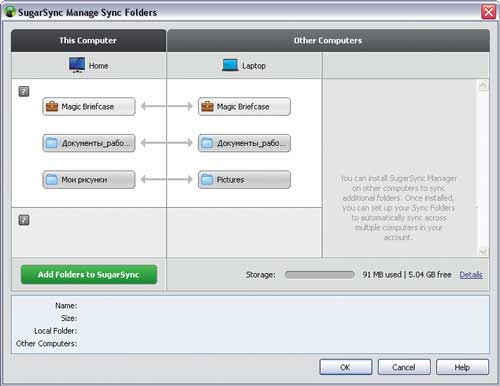
Obr. 9. Definice synchronizovaných složek v Sugarsync

Obr. 10. Přístup online Skladování Sugarsync přes webové rozhraní
Oba pojmenované služby lze použít k automatickému synchronizaci různých osobní soubory (Dokumenty, obrázky, hudba atd.) A umožňují synchronizovat informace mezi dvěma a více počítači a různými mobilní zařízení. Pokud jde o podporované stolní počítače operační systémySugarSync má zákazníky pro Windows a Mac OS X (viz tabulka), ale Dropbox také podporuje Linux. Sugarsync a služby Dropbox nabízejí komplex velmi atraktivní (zejména z Sugarsync) tarifní plány A poskytnout možnost volného používání s objemem místa na disku 5 a 2 GB v Sugarsync a Dropboxu. Řada uživatelů pro synchronizaci dokumentů bude docela bezplatný účet.
Stojí za zmínku, že větší množství poskytnutých volných prostor a širší podpory pro mobilní platformy není jedinými výhodami služby SugarSync. Pokud jde o funkčnost, je také zajímavější - například je vhodnější pracovat s synchronizovanými složkami a soubory, systém řízení verze je lépe implementován, je možné chránit složky hesla a další. Kromě služby Umožňuje upravit dokumenty online (upravitelné soubory otevřené v počítači uživatele v přidružených společnostech s nimi a poté uloženy v online úložišti) - to znamená, že můžete začít pracovat na dokumentu v počítači sady Office a dokončit jej na domovském počítači. Současně se služba Dropbox liší od Sugarsync znatelně větší spotřeby spouštění a synchronizace a je mnohem snazší nastavit a aplikovat.
Závěr
Hodnotili jsme dvě různé možnosti pro automatické synchronizaci souborů - pomocí synchronizačních nástrojů a prostřednictvím služeb online synchronizace dat. Výběr nejvýhodnějších z možností odchází uživateli, protože všechno je velmi individuální. Nástroje jsou atraktivnější od rychlosti rychlosti a možnosti jemné konfigurace parametrů synchronizace, včetně zpracování přísně vybraných typů dat. Služby zase poskytují přístup k skutečné verze Soubory téměř z libovolného zařízení, které má přístup k Internetu. Konfigurace určitého druhu řešení, můžete snadno a jednoduše synchronizovat pracovní soubory a zcela vyloučit zmatek s různými verzemi stejných dokumentů, které se velmi často provádějí při práci na více počítačích.


 Jak konfigurovat pluginy na serveru Minecraft 1
Jak konfigurovat pluginy na serveru Minecraft 1 Jak nainstalovat mody na Minecraft PE?
Jak nainstalovat mody na Minecraft PE? Jak vytvořit místní server v počítači?
Jak vytvořit místní server v počítači? Jaké hotely v Riccione jsou krásný výhled?
Jaké hotely v Riccione jsou krásný výhled?